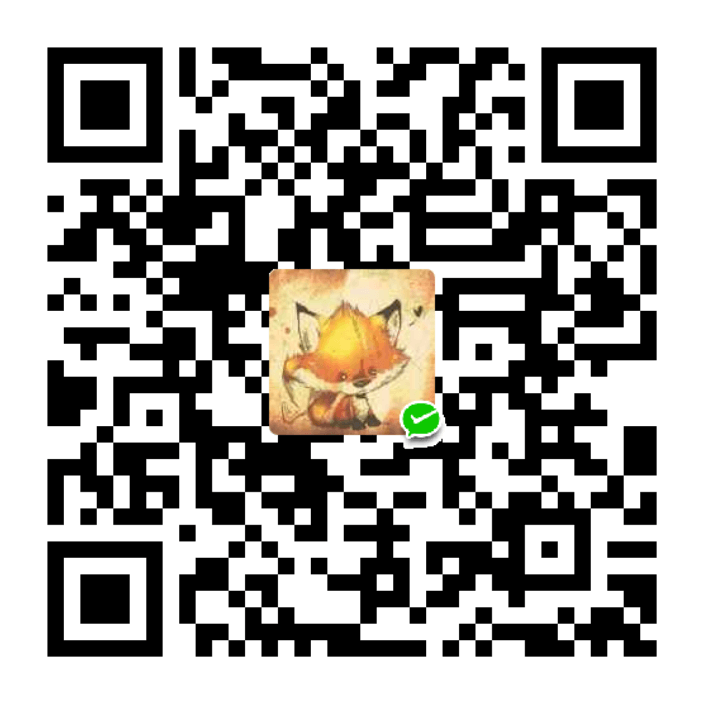前端添加视频的方法-video.js
纯video.js
下载与引用
首先下载并引用video.js: CDN方法 略 (引用的时候js和css文件都要引用)
npm方法: npm install video.js
简单的使用
引用之后直接使用标签 video ,然后进行标签初始化:
1.第一种初始化方法:标签内加上 class=“video-js” 和 data-setup=’{}’
2.JS初始化
var player = videojs('example_video')
//player是变量名,videojs是前面已经引用过的,example_video是标签video的id名字
然后再video标签内添加source地址 进行视频的路径导向。
参考文章:戳这里
样式改变
比如播放按钮居中,播放按钮变成圆形之类的样式要求。
参考文章:戳这里
vue中使用video.js --> vue-video-js
vue其实有基于video.js封装的 vue-video-player组件,直接安装就可以了
进行安装:
npm install vue-video-player --saver
然后在main.js中引入:
import Vue from 'vue'
import VueVideoPlayer from 'vue-video-player'
// require videojs style
import 'video.js/dist/video-js.css'
// import 'vue-video-player/src/custom-theme.css'
// import 'vue-video-player/node_modules/video.js/dist/video-js.css'
Vue.use(VueVideoPlayer, /* {
options: global default options,
events: global videojs events
} */)
//Vue.prototype.$vueVideoPlayer = vueVideoPlayer;
在页面中引用:
<video-player class="video-player vjs-custom-skin"
ref="videoPlayer"
:playsinline="true"
:options="playerOptions"
></video-player>
//ref很重要,操作video-player的时候都是通过refs
//playerOptions 里面的参数就是video-player的参数配置,这里面的options就是videojs的options配置
options配置参考:戳这里
配置数据(playerOptions)
//常见配置
playerOptions : {
playbackRates: [0.7, 1.0, 1.5, 2.0], //播放速度
autoplay: false, //如果true,浏览器准备好时开始播放。
muted: false, // 默认情况下将会消除任何音频,也就是静音播放。
loop: false, // 视频播放结束时候循环播放。
preload: 'auto', // 建议浏览器在<video>加载元素后是否应该开始下载视频数据。auto浏览器选择最佳行为,立即开始加载视频(如果浏览器支持)
language: 'zh-CN',
aspectRatio: '16:9', // 将播放器置于流畅模式,并在计算播放器的动态大小时使用该值。值应该代表一个比例 - 用冒号分隔的两个数字(例如"16:9"或"4:3")
fluid: true, // 当true时,Video.js player将拥有流体大小。换句话说,它将按比例缩放以适应其容器。
sources: [{
type: "",//这里的种类支持很多种:基本视频格式、直播、流媒体等,具体可以参看git网址项目
src: "" //url地址。视频地址,可以是录制好的视频,也可以是直播,这由type进行控制
}],
poster: "../../static/images/test.jpg", //你的封面地址
// width: document.documentElement.clientWidth, //播放器宽度
notSupportedMessage: '此视频暂无法播放,请稍后再试', //允许覆盖Video.js无法播放媒体源时显示的默认信息。
controlBar: {//视频的控制栏
timeDivider: true,
durationDisplay: true,
remainingTimeDisplay: false,
fullscreenToggle: true //全屏按钮
}
}
有video 也就有audio 感兴趣的话可以去搜搜